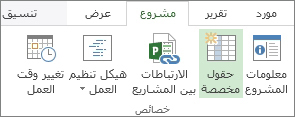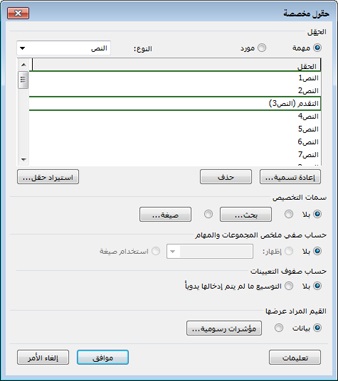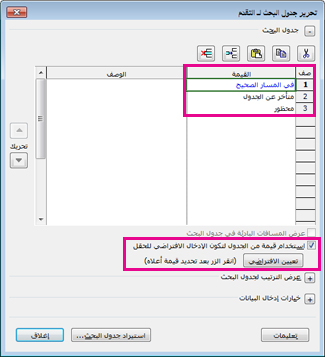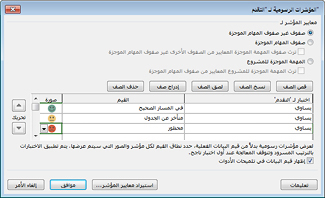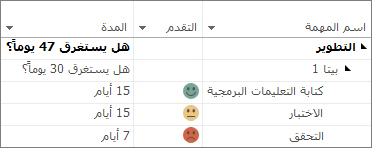في كل مهمة أو طريقة عرض المواردتقريباً، يتم تخصيص عمود للمؤشرات في الجانب الأيسر من الشاشة ، فهو العمود الوحيد الذي يتكوّن عنوانه من صورة
-
انقر بزر الماوس الأيمن فوق عنوان العمود الذي تريد أن تضع إلى يساره عمود المؤشرات.
-
انقر فوق إدراج عمود، ثم فوق مؤشرات.
تلميح: إذا لم تكن متأكداً مما يعنيه المؤشر، فضع مؤشر الماوس فوقه. ينبثق مربع لتفسير معناه.
للحصول على نظرة تقنية حول المؤشرات، بما في ذلك قائمة تتضمّنها، راجع حقول المؤشرات.
تغيير المؤشرات أو التخلّص منها
تذكّر أن المؤشرات تعرض الحالة فقط؛ إنها لا تتحكّم فيها. في الواقع، لا يمكنك تغيير المؤشرات مباشرةً في عمود المؤشرات.
إذا لم يبدو أحد المؤشرات صحيحاً، فابحث عن السبب الأساسي لذلك. على سبيل المثال، إذا ظهر مؤشر الاكتمال
إذا كنت لا تريد رؤية المؤشرات إطلاقاً، فيمكنك إخفاء العمود: انقر بزر الماوس الأيمن فوق عنوان العمود، ثم انقر فوق إخفاء العمود.
إنشاء مؤشرات مخصصة
عندما تضيف حقولاً مخصصة إلى المشروع، يمكنك اختيار مؤشرات لمختلف القيم في تلك الحقول. على سبيل المثال، يمكنك إنشاء حقل للتقدم مع صور مختلفة للمهام الموجودة على المسار والمتأخرة عن الجدول والمحظورة.
لإنشاء حقل مخصص:
-
انقر فوق مشروع > الحقول المخصصة.
-
اختر حقل نص غير مستخدم، ثم انقر فوق إعادة تسمية.
-
اكتب تقدم (أو أي اسم تريده)، ثم انقر فوق موافق.
-
ضمن سمات مخصصة، انقر فوق بحث.
-
في الجدول، أضف القيم التي تريدها. بالنسبة إلى المثال الذي أوردناه، اكتب على المسار ومتأخرة عن الجدول ومحظورة.
-
حدد خانة الاختبار استخدام قيمة من الجدول لتكون الإدخال الافتراضي للحقل.
-
انقر فوق القيمة الأولى (على المسار)، وانقر فوقتعيين كافتراضي، ثم انقر فوق إغلاق.
لاختيار المؤشرات:
-
بالعودة إلى مربع الحوار الحقول المخصصة، ضمن القيم المراد عرضها، انقر فوق مؤشرات رسومية.
-
في العمود اختبار "التقدم"، اختر يساوي.
-
في عمود القيمة (القيم)، أضف اسم القيمة التي قمت بتعيينها في وقت سابق (على المسار ومتأخرة عن الجدول ومحظورة).
-
في عمود الصورة، أضف صورة لكل قيمة. ستكون الصورة المؤشر الذي يظهر في خطة المشروع. (إذا لم تكن الوجوه الضاحكة اللطيفة في الصورة أدناه ما تبحث عنه، فهناك الكثير من الخيارات الأخرى!)
-
انقر فوق موافق مرتين للعودة إلى مخطط جانت.
لإضافة الحقل المخصص إلى مخطط جانت:
-
انقر بزر الماوس الأيمن فوق عنوان العمود الذي تريد أن تضع إلى يساره عمود التقدم.
-
انقر فوق إدراج عمود، ثم اختر التقدم من القائمة.
-
اختر حالة تقدم لكل مهمة.